

猜您喜欢:
Sandboxie Plus是能够帮助用户更好的保护自己电脑系统的一个新版沙箱软件,浏 览器下载的所有恶意软件都被捕获在沙箱中,并且可以被轻易丢弃,而且在Web浏览时收集的浏览历史记录,Cookie和缓存的临时文件保留在沙箱中,不会泄漏到Windows中,隐私性更强。
Sandboxie Plus默认会创建一个沙箱,选择某个程序,点击右键菜单中的【run sandboxed】,在跳出的界面中选择这个默认的沙箱,程序就会运行在这个沙箱中。
判断一个程序是否运行在沙箱中也非常简单,每个运行在沙箱中的程序在获得焦点时界面边缘都会有一圈黄色边框,而程序标题栏中也会出现【[#]】这样额外的文字。
一个沙箱中可以同时运行多个程序,在沙箱中运行的程序对系统进行的修改都是“虚幻”的,不会对系统造成实质上的影响。
创建多个沙箱能够创建多个和当前系统一模一样的系统环境,如果你不想要多个程序在同一个沙箱中互相影响,那么把它们分别运行在各自独立的沙箱中是更好的选择。
Sandboxie Plus的其他额外功能,你可以自己探索或者在程序添加简体中文语言后再使用。

1、安全的Web浏览:在Sandboxie的保护下运行Web浏 览器意味着,浏 览器下载的所有恶意软件都被捕获在沙箱中,并且可以被轻易丢弃。
2、增强的隐私性:在Web浏览时收集的浏览历史记录,Cookie和缓存的临时文件保留在沙箱中,不会泄漏到Windows中。
3、安全的电子邮件:可能隐藏在电子邮件中的病毒和其他恶意软件无法脱离沙盒,也无法感染您的真实系统。
4、Windows保持精益:通过将软件安装到隔离的沙箱中,防止Windows磨损。
1、快速恢复
沙盒程序在沙盒内创建文件和文件夹。可能需要将其中一些创建的文件移出沙箱。例如,由沙盒浏 览器下载的文档文件已保存到沙盒中,但应提取该文件并将其放在沙盒外部的“我的文档”文件夹中。
最基本的方法是使用常规的无沙盒Windows资源管理器在组成沙盒的文件夹内导航。通过使用“沙箱”菜单>“沙箱”>“浏览目录”命令,您可以打开一个文件夹窗口(未沙箱化),并带有进入沙箱的视图。然后,您可以在沙盒文件夹的深度中导航,并剪切沙盒文件以将其粘贴到其他位置。
快速恢复功能使提取沙盒程序创建和保存的文件(甚至整个文件夹)更加容易。它会扫描一些必须预先选择的沙盒文件夹,并列出在其中找到的文件(和文件夹)。这些文件(和文件夹)可以恢复到沙箱外部的相应位置,也可以恢复到任何位置。
要调用“快速恢复”窗口,请使用“沙箱菜单”>“沙箱”>“快速恢复”命令(或“任务栏图标菜单”中的相应命令)。快速恢复也显示在“删除沙箱”窗口的一部分中。
快速恢复窗口
延伸到窗口右下角的中央区域显示了特定沙箱中的可快速恢复的文件和文件夹。选择一个文件或文件夹,然后单击左侧的两个“恢复到”按钮之一:
“恢复到同一文件夹”将文件(或文件夹)从沙箱移动到沙箱外部的相应位置。例如,上图显示了沙盒桌面文件夹中的文件favicon.ico。在文件上单击此命令会将其移动到实际的桌面文件夹中。
“恢复到任何文件夹”首先显示“浏览文件夹”对话框,然后将文件(或文件夹)移动到在对话框中选择的文件夹。
如果您在文件或文件夹上调用上下文菜单,通常也可以通过单击鼠标右键来使用这些命令。
将文件夹添加到快速恢复
如上所述,快速恢复仅扫描明确选择的文件夹。默认情况下,它将扫描“桌面”,“收藏夹”和“我的文档”文件夹。如果适用,您的“下载”文件夹也被视为可恢复文件夹。
您可以使用“添加文件夹”按钮添加更多文件夹。
您可以使用“沙箱设置”>“恢复”>“快速恢复”来添加和删除文件夹。
当Sandboxie Control在“文件和文件夹视图”视图中时,可以右键单击一个文件夹,然后选择“将文件夹添加到快速恢复”。
2、立即恢复
立即恢复是快速恢复的扩展。快速恢复和即时恢复都会扫描在“沙箱设置”>“恢复”>“快速恢复”中配置的文件夹列表,并建议一种简便的方法将找到的所有文件(或文件夹)移出沙箱。
快速恢复是由显式请求调用的,或者是在删除沙箱之前调用的,也就是说,通常是在沙盒程序完成运行之后调用它。相比之下,即时恢复可在沙盒程序中工作,并在文件创建并可以恢复后立即对其进行识别。
只要文件符合恢复条件,就会出现“立即恢复”窗口,只要该窗口保持打开状态,任何其他符合恢复条件的文件都将被收集到该窗口中。上方区域(请参见上图)显示了可以恢复的文件,而下方区域则列出了目标文件夹。
要恢复文件,请在上方区域选择一个或多个文件,然后从下方区域选择一个文件夹,然后单击“恢复”。(使用CTRL和SHIFT键在上方区域选择多个文件)。
下部区域最初仅提供特殊目的地:“恢复到同一文件夹”和“恢复到任何文件夹”。这些工作与快速恢复中描述的相同。当您使用“恢复到任何文件夹”命令时,更多目标将记录在下部区域中,以供以后使用。
您可以通过在调用“恢复到任何文件夹”命令时显示的“浏览文件夹”对话框中清除“存储选定的文件夹以供以后使用”复选框来禁用此功能。
可以暂时取消即时恢复,直到所有沙盒活动停止为止,方法是选中复选框在所有沙盒程序停止在窗口底部之前不要再次提示
新增
Sandboxie现在可以从沙盒系统令牌中剥离出特别有问题的权限。
-- 有了这些,一个进程就可以试图绕过沙盒隔离(感谢Diversenok)。
-- 旧的遗留行为可以用 "StripSystemPrivileges=n "启用(绝对不推荐)。
增加了新的隔离选项 "ClosePrintSpooler=y "和 "OpenSmartCard=n"
-- 这些资源默认是开放的,但对于硬盒来说,希望关闭它们。
增加了打印流处理器过滤器,以防止打印机被设置在沙箱之外。
-- 可以用 "OpenPrintSpooler=y "禁用过滤器。
在恢复已经存在的文件时增加了覆盖提示
在SandMan用户界面中添加了 "StartProgram="、"StartService="和 "AutoExec="选项。
增加了更多的兼容性模板(感谢isaak654)。
已变更
更改了模拟SCM行为,盒装服务不再默认为盒装系统启动。
-- 使用 "RunServicesAsSystem=y "来启用旧的传统行为。
-- 注意:使用系统令牌的沙盒服务仍然是沙盒和限制的。
-- 不过,如果不给他们系统令牌,首先就会消除可能的漏洞载体。
-- 注意:这个选项与 "ProtectRpcSs=y "不兼容,而且优先。
重新设计的动态IPC端口处理
改进的资源监控状态字符串
固定
修正了一个允许在沙盒外创建进程的关键问题(感谢Diversenok)。
修正了动态IPC端口处理中允许绕过IPC隔离的问题。
修正了IPC追踪的问题
修正了CVE-2019-13502"⁄RPC Control⁄LSARPC_ENDPOINT "现在被驱动过滤了(感谢Diversenok)
-- 这允许更改一些系统选项,要禁用过滤,使用 "OpenLsaEndpoint=y"
修正了SBIE2303与chrome、edge和可能的其他设备的挂钩问题。
修正了在执行快照操作时,对正在运行的进程进行失败检查的问题。
修正了一些方框选项复选框不能正确初始化的问题。
修正了当sandman没有连接到驱动程序时,不可用的选项不能正确地被禁用。
修正MSI安装问题,在windows 20H2上无法创建 "C:⁄Config.Msi "文件夹。
为通用列表命令添加了缺失的本地化功能
修正了运行ngin沙盒资源管理器时 "iconcache_*"的问题。
修正了更多的群体问题
1.在本站下载该软件并解压
2.打开软件安装包点击确认
3.选择安装路径点击下一步
4.等待安装完成即可
喜欢小编为您带来的Sandboxie Plus(新版沙箱软件)吗?希望可以帮到您~更多软件下载尽在非凡软件站

系统优化 系统优化可以尽可能的减少计算机执行少的进程,更改工作模式,优化文件位置使数据读写更快,空出更多的系统资源供用户支配,以及减少不必要的系统加载项及自启动项,使系统运行更加顺畅。本专题系统优化软件种类繁多,欢迎选择适合您的下载哦!


WindowsUpdatevUpdatv1.9 WindowsUpdate可以详细地列出系统中已安装和未安装...详情>>

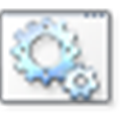
Win10一键共享打印机设置工具v1.9 Win10一键共享打印机设置工具是专为Windows 10系...详情>>
ipados16正式版的发布为广大ipad用户带来了新的功能和体验,但同时也伴随着一些令人头疼的bug。不过别担心,本文将为你详细介绍如何避免这些bug以及相关的修复方法和问题综述。常见bug及表现在ipados16正式版中,部分用户反馈了一些常见的问题。比如
对于使用华为手机的用户来说,主题应用无疑是一个增添个性化色彩的重要工具。然而,随着下载的主题越来越多,如何管理这些主题,特别是如何删除不再需要的主题,成为了一个值得关注的问题。本文将详细介绍如何在华为手机上删除已下载的主题。一、进入主题应用首先,在手机桌面或应
在这个快节奏的时代,智能手机已成为我们生活中不可或缺的一部分,而电池续航更是直接影响着我们的日常使用体验。红米k40作为一款性价比极高的热门机型,其电池表现自然备受关注。那么,如何查看红米k40的电池健康状态,确保手机时刻保持最佳续航呢?接下来,就让我们一起探
在微博的使用过程中,有时我们会怀疑自己是否被对方拉黑了。了解如何判断微博被拉黑,能帮助我们更好地知晓自己在社交互动中的状态。以下为大家介绍几种常见的判断方法。查看对方主页当你访问疑似拉黑你的用户主页时,如果看不到对方的微博内容,只显示一条横线,那很有可能你已被
在网络世界里,wireshark是一款强大的抓包工具。而捕获过滤器则是其中一把神奇的钥匙,能帮助我们精准地抓取所需的网络数据,大大提高分析效率。捕获过滤器基础捕获过滤器就像是一个筛子,它能根据我们设定的规则,只让符合条件的数据包通过并被捕获。其语法基于berk
在日常使用手机的过程中,有时候可能会遇到手机屏幕突然变成黑白的情况。这对于习惯彩色显示的用户来说,无疑会带来一些不便。特别是对于vivo手机用户,当遇到屏幕变黑白的问题时,不必过于担心,因为大多数情况下,这只是一个设置问题,可以轻松解决。以下是一些步骤,帮助你
本站所有资源(含游戏)均是软件作者、开发商投稿,任何涉及商业盈利目的均不得使用,否则产生的一切后果将由您自己承担!本站将不对任何资源负法律责任,所有资源请在下载后24小时内删除。
如侵犯了您的版权、商标等,请立刻联系我们并具体说明情况后,本站将尽快处理删除,联系 (版权说明注意事项)。若有关在线投稿、无法下载等问题,请与本站客服人员联系
(版权说明注意事项)。若有关在线投稿、无法下载等问题,请与本站客服人员联系 !
!
用户可自行按线路选择相应的下载点,可以直接点击下载/另存为,若直接点击下载速度太慢,请尝试使用高速下载器。为确保下载的文件能正常使用,请使用WinRAR最新版本解压本站软件。
建议大家谨慎对待所下载的文件,大家在安装的时候务必留意每一步!关于360安全卫士或QQ电脑管家的有关提示,请自行注意选择操作。